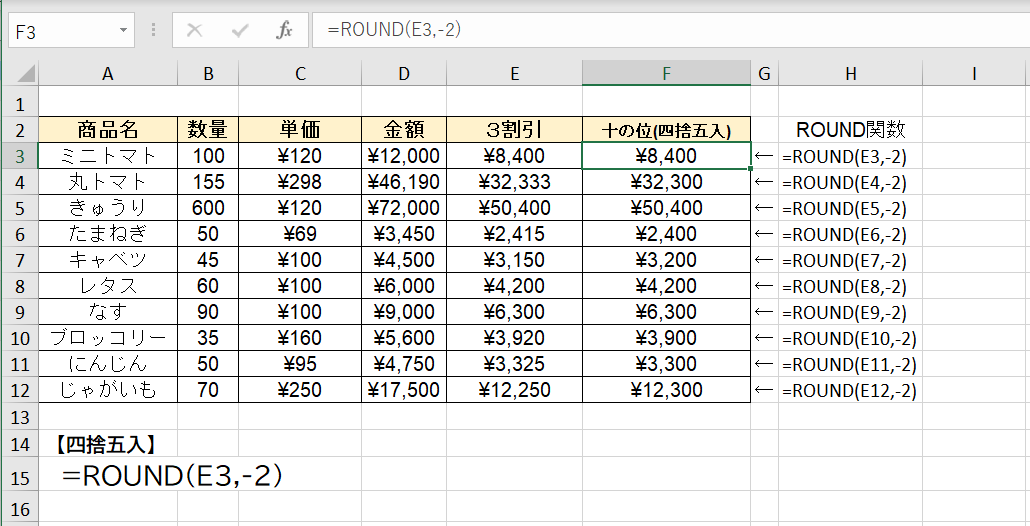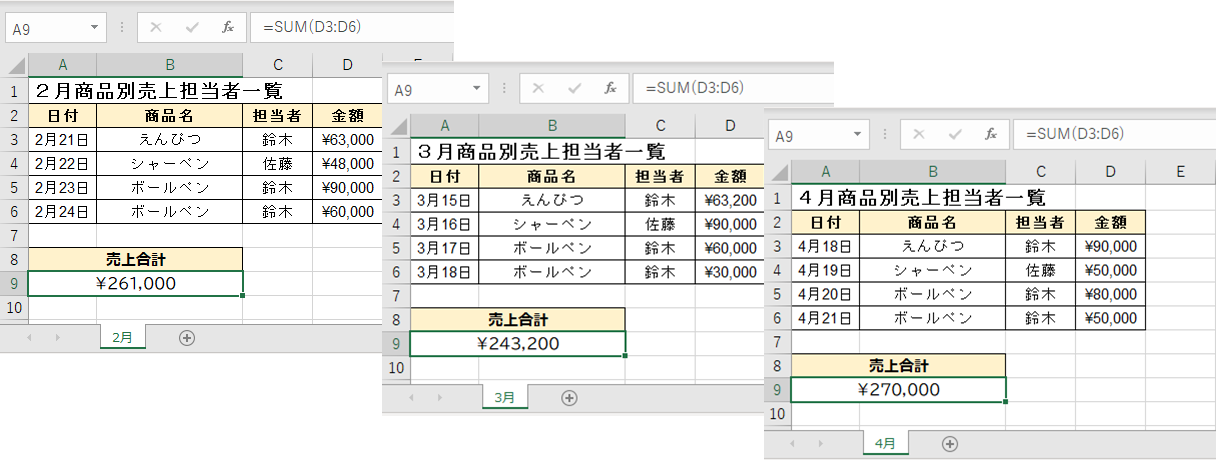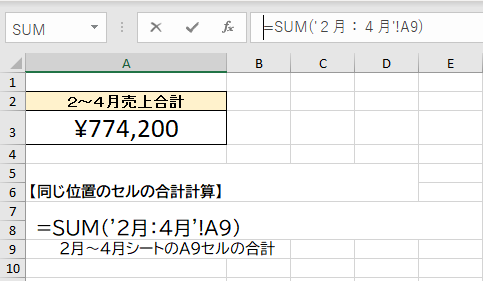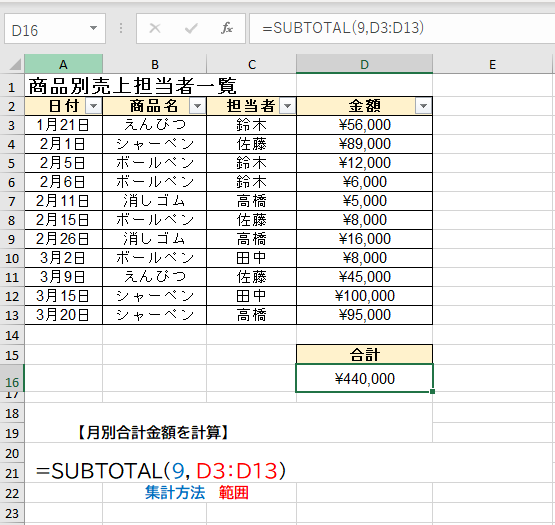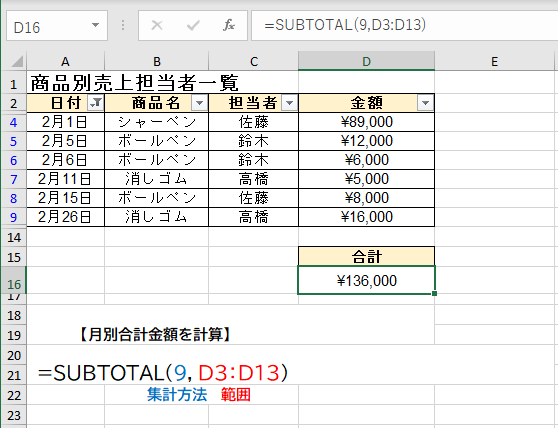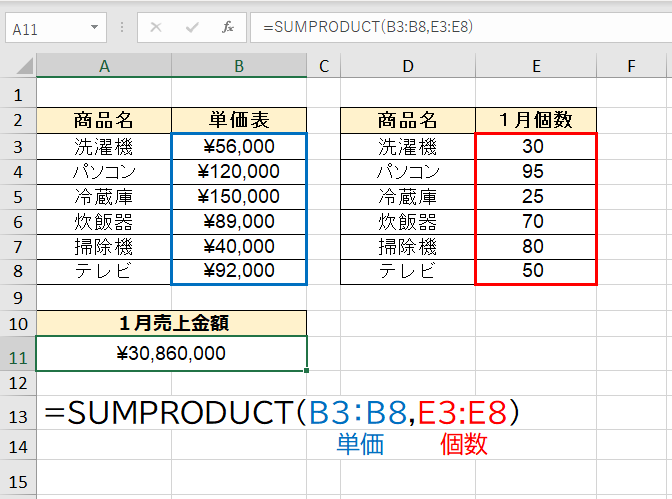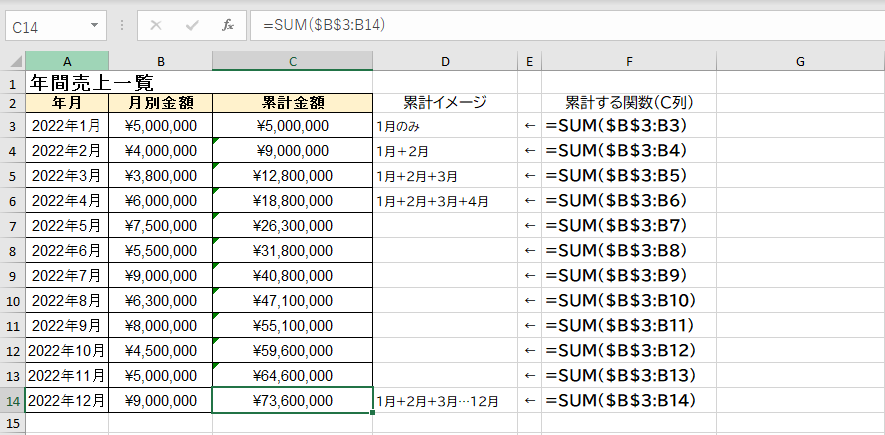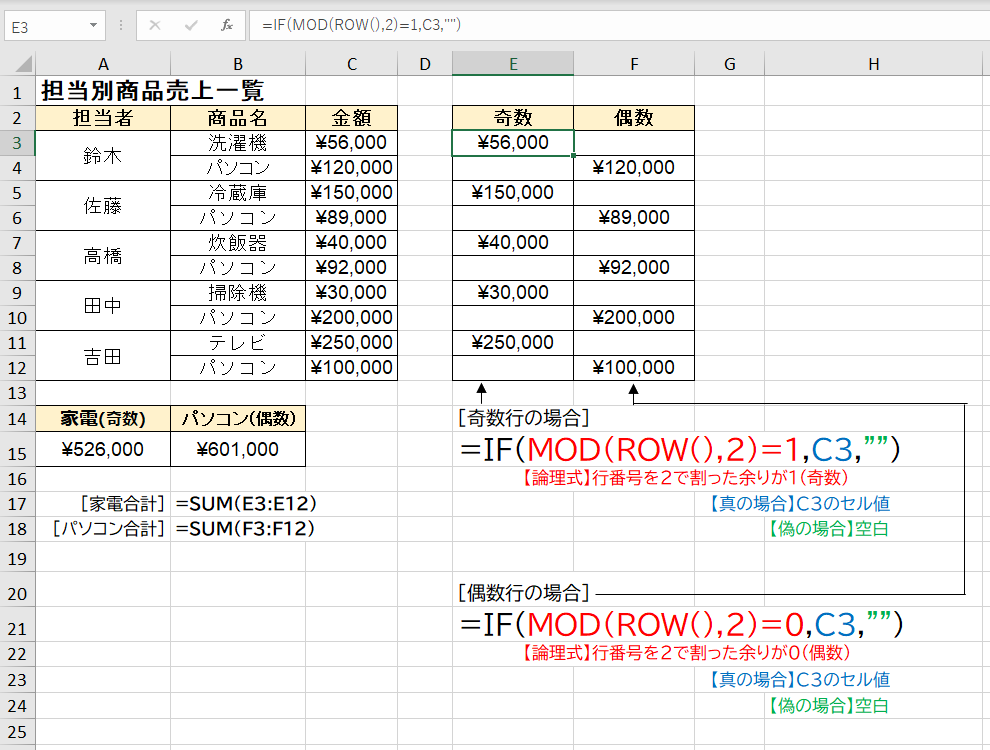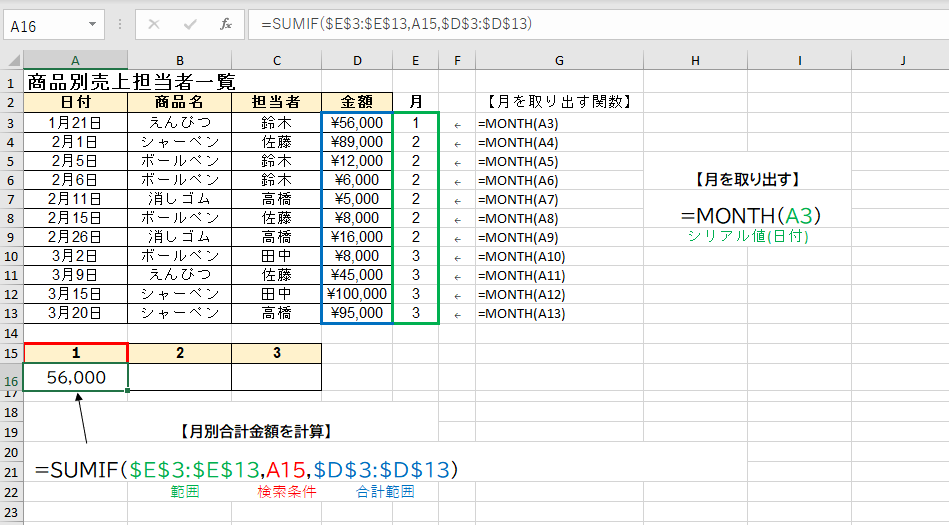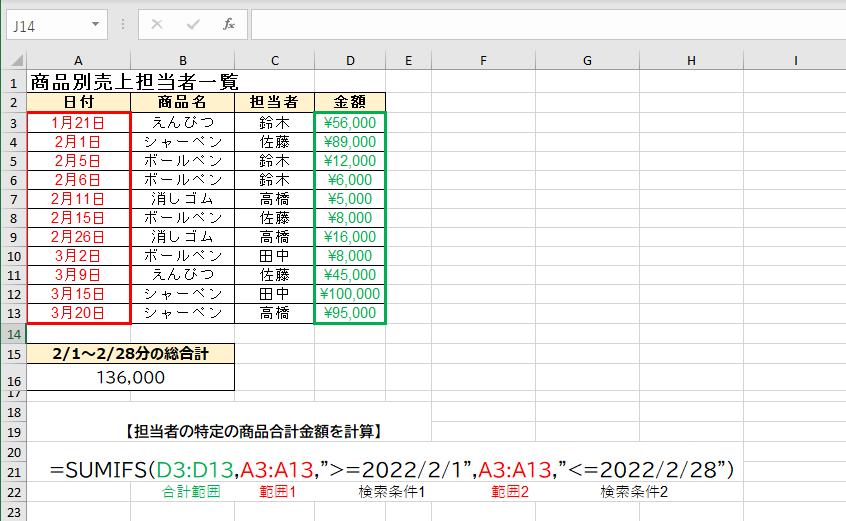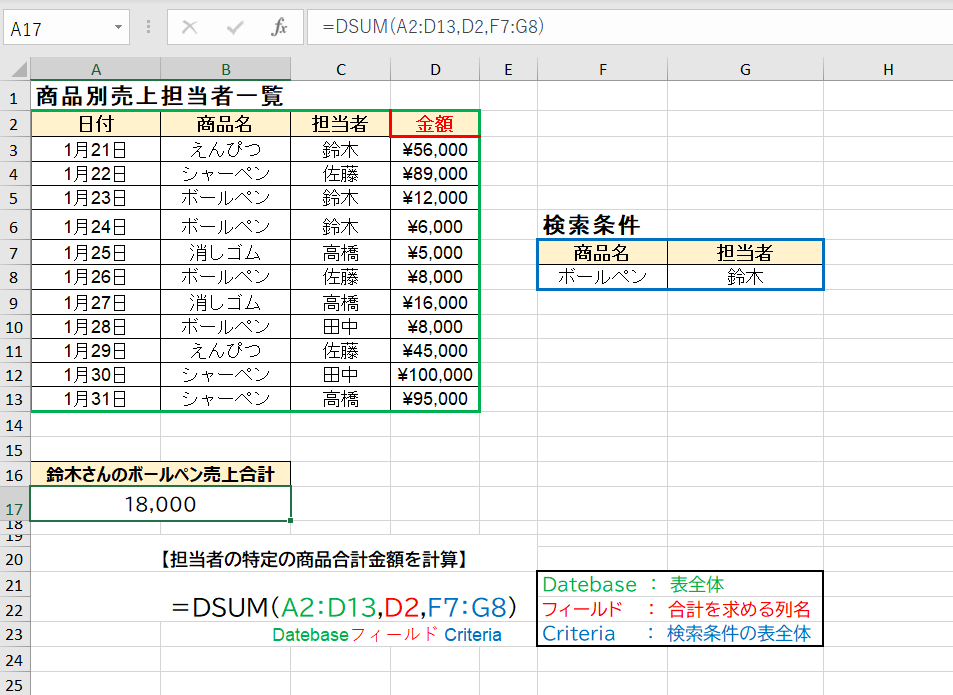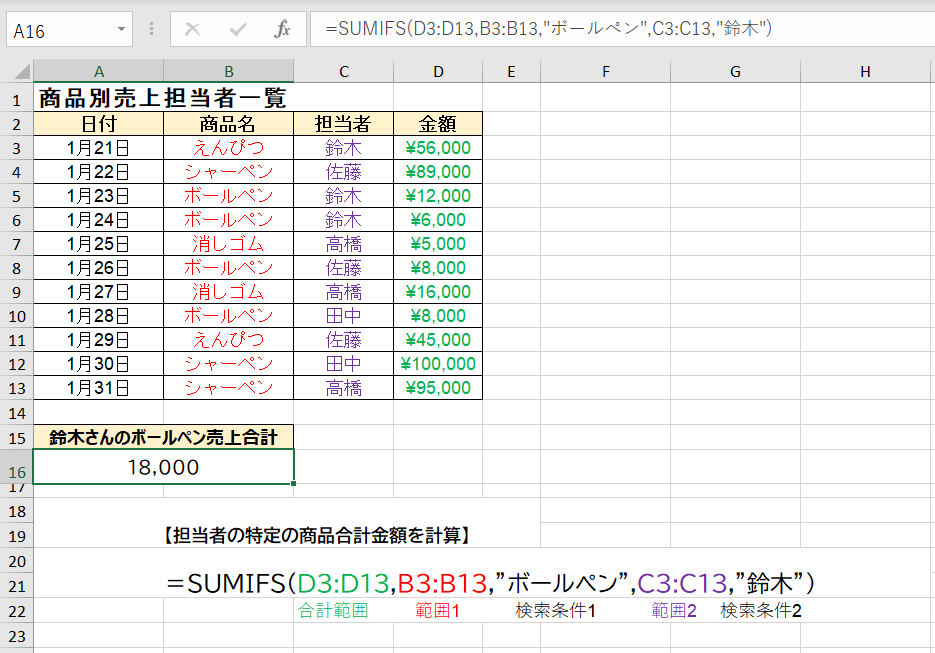ROUND関数(ラウンド)─四捨五入する
=ROUND(数値,桁数)
■「数値」を、指定した「桁数」で四捨五入する。小数第一位で四捨五入するときの「桁数」は「0」。これを基準に、小数方向は正の数、整数方向は負の数で指定する(下図参照)
| ≪処理する桁≫ |
≪桁数≫ |
| 百の位 |
-3 |
| 十の位 |
-2 |
| 一の位 |
-1 |
| 小数点第一位 |
0 |
| 小数点第二位 |
1 |
| 小数点第三位 |
2 |
指定した位で数値を四捨五入する
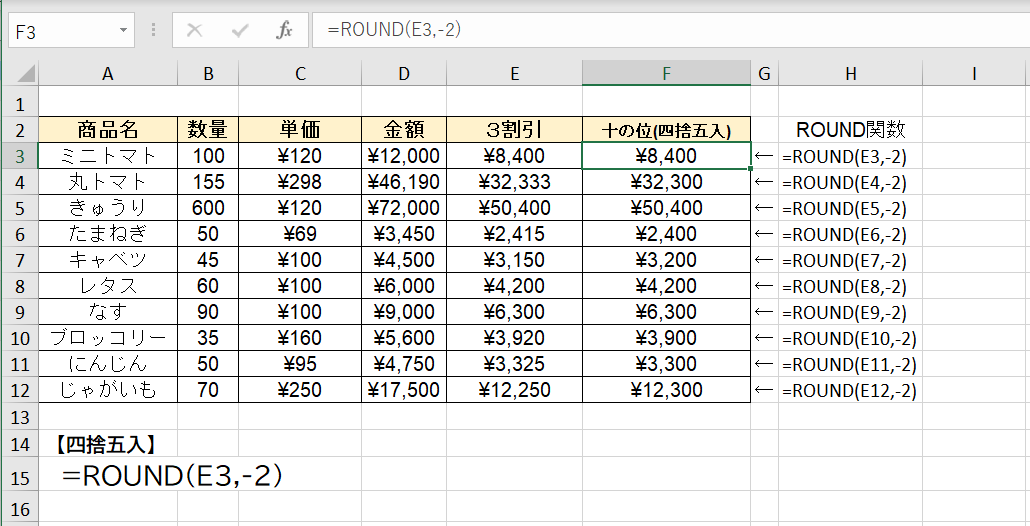
野菜の売上金額を求めるため、一般価格の3割引き(30%)で、十の位を四捨五入している例です。
どの位を対象に処理するかを、引数「桁数」で指定します。小数第一位を対象に計算するときを「0」とし、小数方向は正の数、整数方向は負の数で表す。十の位の値を対象に四捨五入するには、「桁数」の部分を「−2」と指定すればよい。
まず金額に0.7を掛けて、30%引きの割引価格を計算します。それを対象に、ROUND関数で十の位を四捨五入します。それには、桁数を「−2」にします。
ROUND関数など端数処理用の関数で利用する引数「桁数」は、一の位まで残す(小数第一位を端数処理する)とき「0」にします。これを基準に、小数方向を正の数、整数方向を負の数で指定します。
SUM関数(サム)─合計する
=SUM(数値1,数値2,…)
■引数「数値1」「数値2」…に指定した数値、またはセルやセル範囲内の数値を合計します。
各シートの同じ位置のセルを合計する
2月から4月の売上合計を、同じ3つのシートにまとめています。同じ位置にあるA9セルの合計を計算します
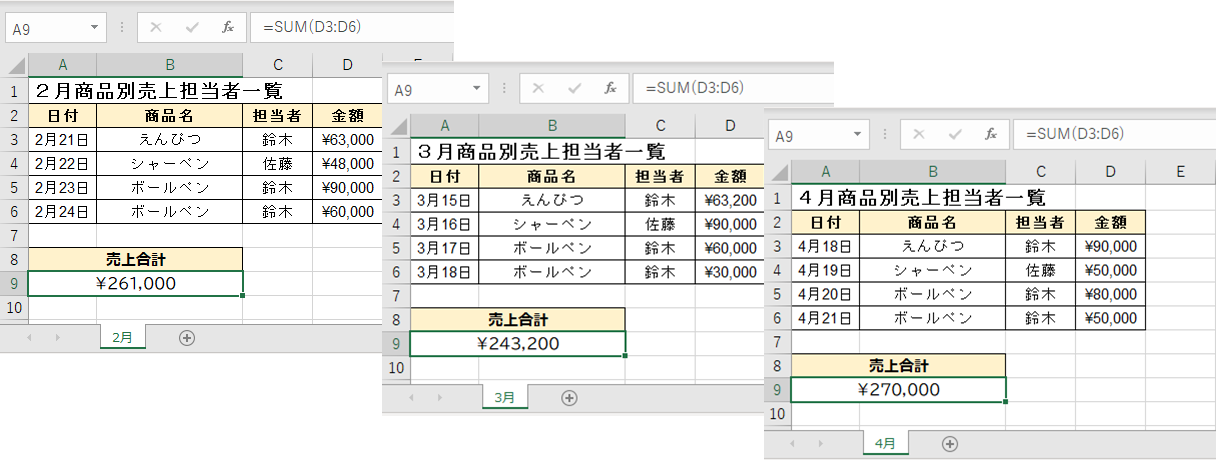
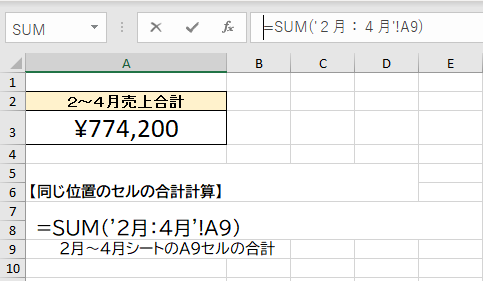
まず先頭のシート名と最後のシート名を「:」(コロン)でつなぎ、次に「!」(エクスクラメーション)を書き、合計したいセル番地を入力します。なおシート名が数字で始まる場合は、シート名を「’」(シングルクォーテーション)で囲む必要がありますが、付けずに入力すると、自動で挿入されます。
SUBTOTAL関数(サブトータル)─表示しているセルだけを集計する
=SUBTOTAL(集計方法,範囲1,…)
■「範囲1」以下に指定したセル範囲のうち、表示セルだけを対象に集計します。
集計の方法は、「集計方法」に番号で指定する(下図参照)
| ≪集計方法≫ |
≪関 数≫ |
≪内 容≫ |
| 1 |
AVERAGE |
平均 |
| 2 |
COUNT |
数値の個数 |
| 3 |
COUNTA |
空白以外の個数 |
| 4 |
MAX |
最大値 |
| 5 |
MIN |
最小値 |
| 9 |
SUM |
合計 |
「オートフィルター」機能を使うと条件に合致したデータだけ抽出・表示できます。SUM関数では非表示のデータまで計算してしまうので、この抽出したデータだけの合計したい場合の方法として、SUBTOTAL関数があります。
また「挿入」→「テーブル」で表を「テーブル」に変換し、「テーブルツール」→「デザイン」で「集計行」にチェックを付けると、自動でSUBTOTAL関数を入力できます。
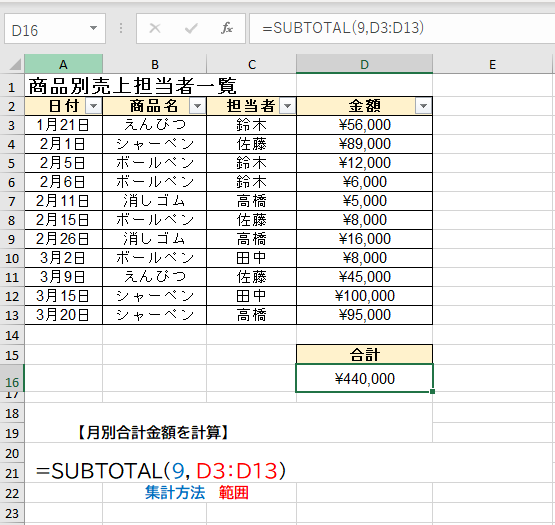
【2月のみオートフィルターで抽出した場合の合計金額】
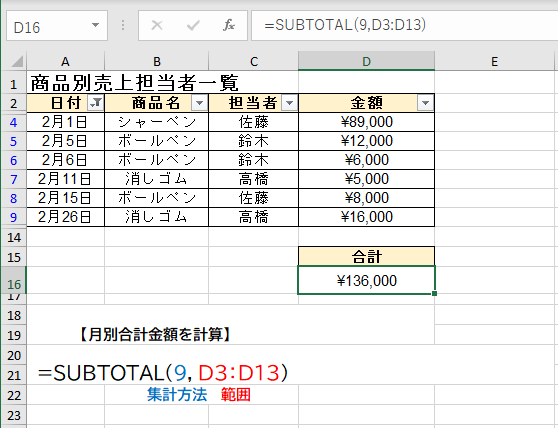
合計(SUM関数)は集計方法では「9」を、「範囲1」に金額のセル全体を指定する。なおオートフィルターを設定するには、表内のセルを1つ選択し、「ホーム」タブの「並べ替えとフィルター」→「フィルター」を選びます。
SUBTOTAL関数では、平均や個数などの計算も可能です。
※参考として100番台は、オートフィルターではなく、行を右クリックメニューで非表示にしても除外して計算してくれます。
| ≪集計方法≫ |
≪関 数≫ |
≪内 容≫ |
| 101 |
AVERAGE |
平均 |
| 102 |
COUNT |
数値の個数 |
| 103 |
COUNTA |
空白以外の個数 |
| 104 |
MAX |
最大値 |
| 105 |
MIN |
最小値 |
| 109 |
SUM |
合計 |
SUMPRODUCT関数(サムプロダクト)─掛けた結果を合計する
=SUMPRODUCT(範囲1,範囲2,…)
■同じ大きさの複数の「範囲」を指定し、対応する位置にある値をそれぞれ掛け算し、その結果を合計します。
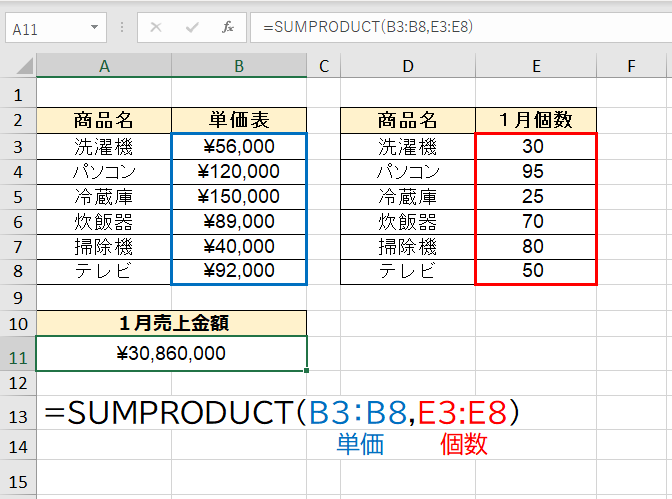
個数と単価から一気に売上金額を求めるます。
個数と単価をまとめた一覧表を使って、商品の総売上金額を求めたいときに便利な関数です。
売上個数と商品単価の2つの表を使って、売上金額の合計を計算したい場合に、それに対応する位置にある売上個数と単価を掛け合わせ、結果を合計する方法です。
SUM関数などを使ってもできますが、今回のように対応する位置に数値がある場合は、SUMPRODUCT関数を使う方法もあるので便利です。
SUM関数(サム):合計を求めます。
=SUM(数値1,数値2,…) 又は =SUM(セル1:セル2)
引数「数値1」「数値2」…に指定した数値、又はセルやセル範囲内の数値を合計します。
関数式をうまく立てれば、簡単に累計を計算します。
累計を求める場合、1月の金額はそのままで、2月以降は、1月からその月までの金額の合計が累計になるように、累計を求める方法はいくつかありますが、ここでは絶対参照を使って計算します。
SUM関数の引数に指定するセル範囲で、始点(1月のB3セル)のみを絶対参照にしてコピーします。すると、絶対参照でない終点のセルだけがずれて、自動的にその月までの累計のセル範囲になります。
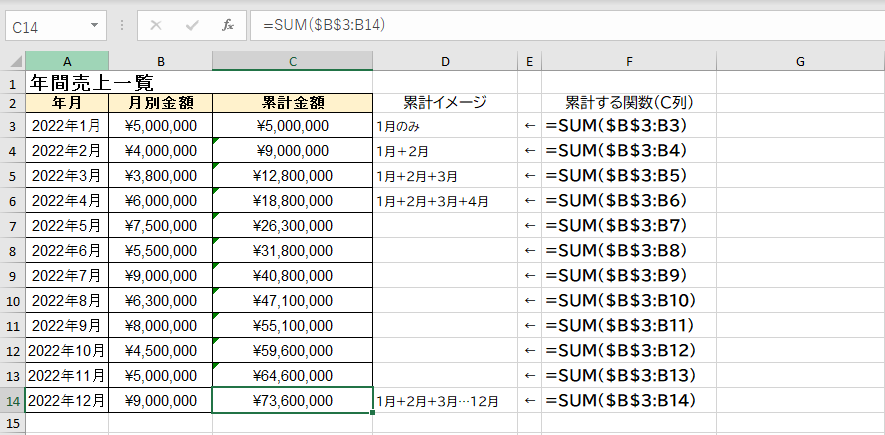
まずC3セルに「=SUM(B3:B3)」と入力。最初の「B3」をドラッグして選択し「F4」キーを押すと、「=SUM($B$3:B3)」のように、始点のセルが絶対参照になります。これをドラッグしてほかのセルにもコピーします。
C3セルの式をコピーすると、このようになる。セル範囲の始点であるB3セルは絶対参照のため固定され、終点のセルのみがずれるので、累計を計算されます。
I F関数(イフ)─条件(真,偽)に応じて処理を実施します
=IF(論理式,真の場合,偽の場合)
■「論理式」が成り立つときは「真の場合」、成り立たないときは「偽の場合」を選びます。
ROW関数(ロウ)─行番号を調べる
=ROW(範囲)
■指定したセルの「行番号」を調べる。引数を省略すると、式を入力したセルの「行
番号」を求める
MOD(モッド)─割り算の「余り」を求める
=MOD(数値,除数)
■「除数」で「数値」を割ったときの余りを求める
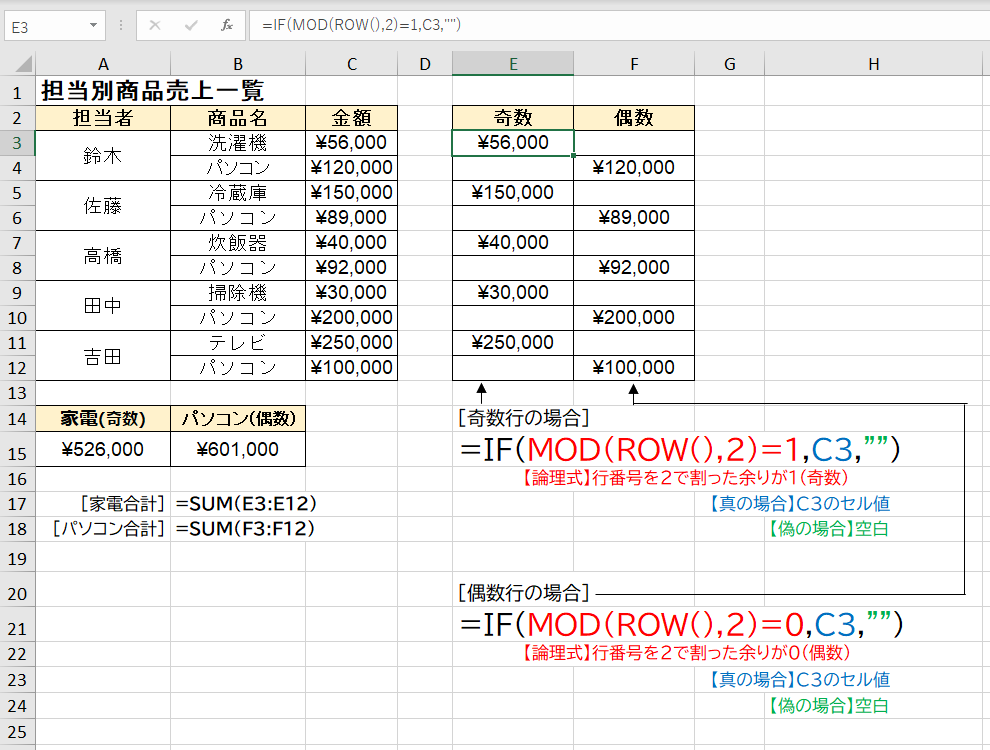
1行置きに数値を合計したい場合は、関数を組み合わせて簡単にできます。
家電の金額は、行番号が「3、5、7、…」の奇数行にあるので、ROW関数で行番号を調べ、奇数の場合だけ合計する。奇数なら「行番号を2で割ったときの余りが1」となり、偶数なら余りは0となります。
最後に、SUM関数でそれぞれ家電とパソコンの合計を計算しましょう。
MONTH関数(マンス─):「月」を取り出す
=MONTH(シリアル値)
■日付データ(シリアル値)から「月」の数値だけを取り出す
SUMIFサムイフ─条件に合うデータを合計する
=SUMIF(範囲,検索条件,合計範囲)
■「範囲」内で、「検索条件」に合致したセルと同じ行または列にある「合計範囲」内の数値を合計する。「検索条件」には、条件式や探す文字列を「”」で囲んで指定する。条件を入力したセルを指定してもよい
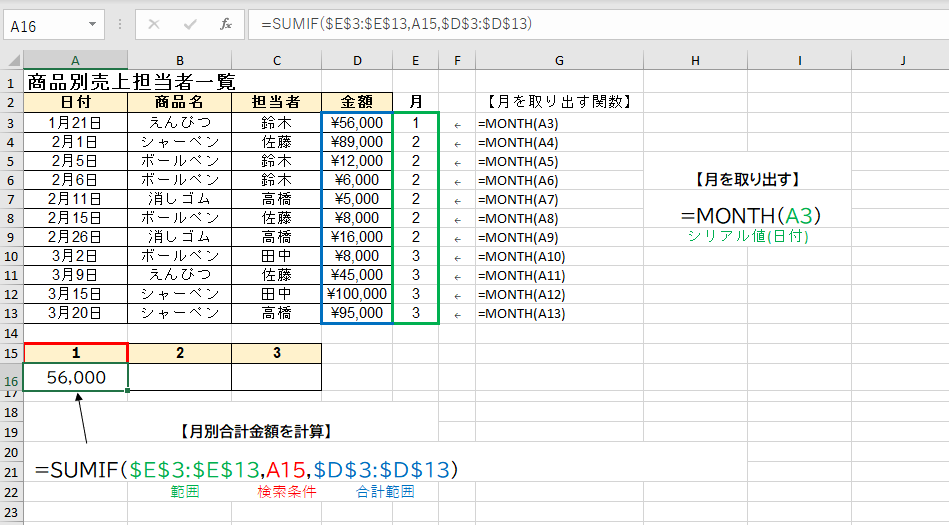
=SUMIF($B$3:$B$13, A17 , $D$3:$D$13)
範囲:MONTH関数で月を取り出したセル
検索条件:対象月
合計範囲:金額のセル
MONTH関数とSUMIF関数を組み合わせても、簡単に月ごとの合計金額を求めることができます。
事前準備として、作業用のセル(ここではE列)を用意し、MONTH関数で日付の月の値だけを抜き出します。1月の合計は、上のようにSUMIF関数の式で計算して。このとき引数「範囲」「合計範囲」は、コピーしてもずれないように絶対参照($マーク)にしておきます。
また表示上で月のE列は非表示にしたい場合は、列番号の「E」を右クリックして、メニューから「非表示」を選ぶと隠せます。
SUMIFS関数(サムイフエス)─複数の条件に合うデータを合計する
=SUMIFS(合計対象範囲,条件範囲1,条件1,条件範囲2,条件2,…)
■式で指定した「合計範囲」内の複数条件に合った項目を合計する。条件は複数指定でき、「範囲1」に対する条件を「条件1」、「範囲2」に対する条件を「条件2」、…と続けて指定できます。
SUMIFS関数は、指定した期間の数値の合計計算できます。
ここでは商品別に売上金額をまとめた表で、「2月1日から2月28日まで」の合計金額計算します。
日付の指定の仕方に注意が必要です。
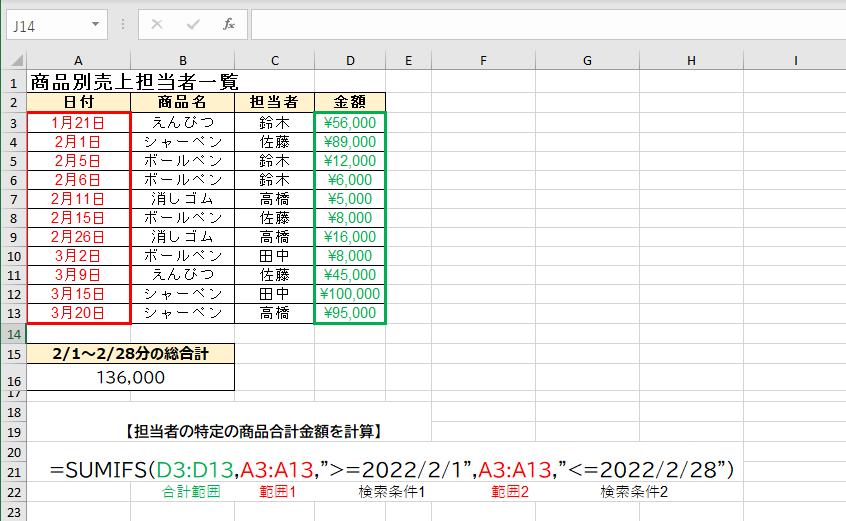
=SUMIFS( D3:D13 , A3:A13, “>=2022/2/1”,A3:A13,”<=2022/2/28″)
合計範囲:金額のセル
条件範囲1:対象期間セル
条件1:>=2022/2/1
条件範囲2:対象期間セル
条件2:<=2022/2/28
日付の範囲は、「=」(等号)や「<」「>」(不等号)を使って表します。
DSUM関数(ディーサム)─複数の条件に合う数値を合計する
=DSUM(Database,フィールド,Criteria)
■検索条件に合致するデータを探し、指定した項目(列)を合計します。
「Database」に表全体、「フィールド」に合計する列の項目名、「Cri teri a」に検索条件の別表全体を指定する
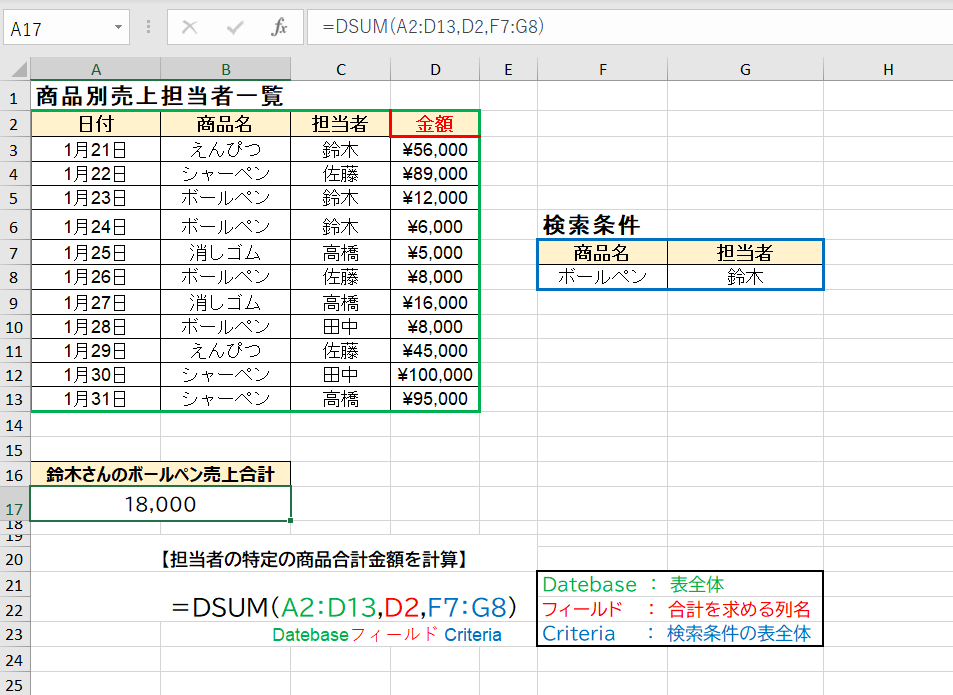
「Database」は表全体、「フィールド」は「金額」列の項目名のセル番地、「Criteria」は条件を記載した表全体を指定します。
シートのセルに記載した条件に合致した合計を計算します。
複数条件に合致したセルの合計は、SUMIFS関数以外に、DSUM関数でも求められます。
DSUM関数では、シート上に条件を記載する必要があるます。
特に検索条件を変更したい場合は、便利です。
また条件の設定方法として、横に並べる場合は「かつ」、縦に並べる場合は「または」、斜めは異なる項目の「または」の意味になります。
SUMIFS関数(サムイフエス)─複数の条件に合うデータを合計する
=SUMIFS(合計対象範囲,条件範囲1,条件1,条件範囲2,条件2,…)
■式で指定した「合計範囲」内の複数条件に合った項目を合計する。条件は複数指定でき、「範囲1」に対する条件を「条件1」、「範囲2」に対する条件を「条件2」、…と続けて指定できます。
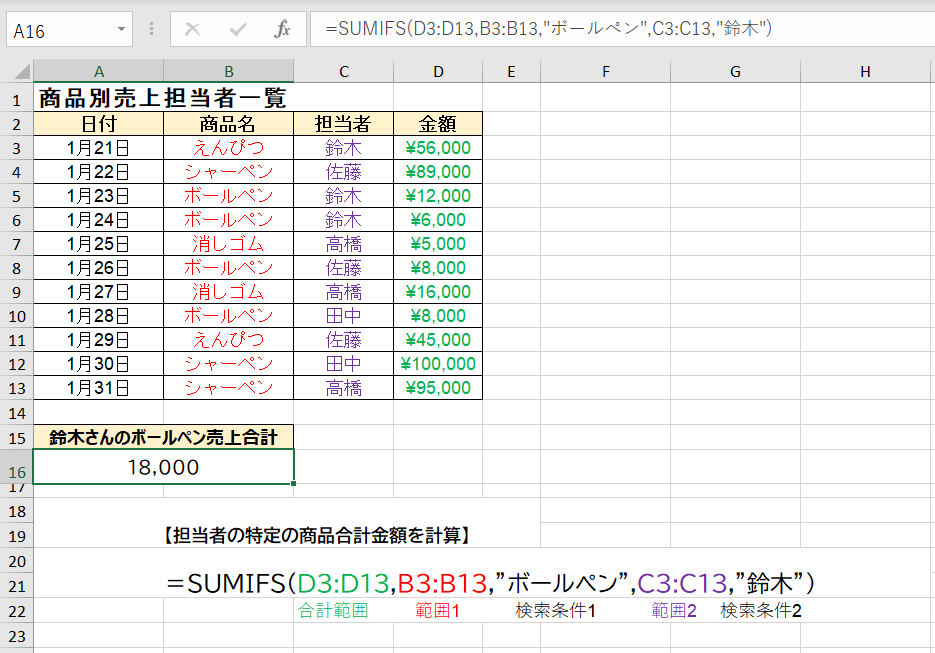
=SUMIFS( D3:D13 , B3:B13, “ボールペン”, C3:C13,”鈴木”)
合計範囲:金額のセル
条件範囲1:商品名のセル
条件1:ボールペン
条件範囲2:担当者のセル
条件2:鈴木
SUMIFS関数を使って「佐藤さんの資料代」の合計を求めるには、まず実際に合計する「合計対象範囲」に、「金額」のD3 〜D13セルを指定します。
1つめの条件は、「範囲1」を「項目」のB3 〜B13セル、「条件1」を「”ボールペン”」とする。資料代といった具体的な文字列は、前後を「 ” 」(ダブルクォーテーション)で囲んで書くのがルールとなっています。2つめの条件は、「条件範囲2」を「項目」のC3 〜C13セル、「条件2」を「”鈴木”」と指定します。